odpravo težave glejte spodaj navedene rešitve.
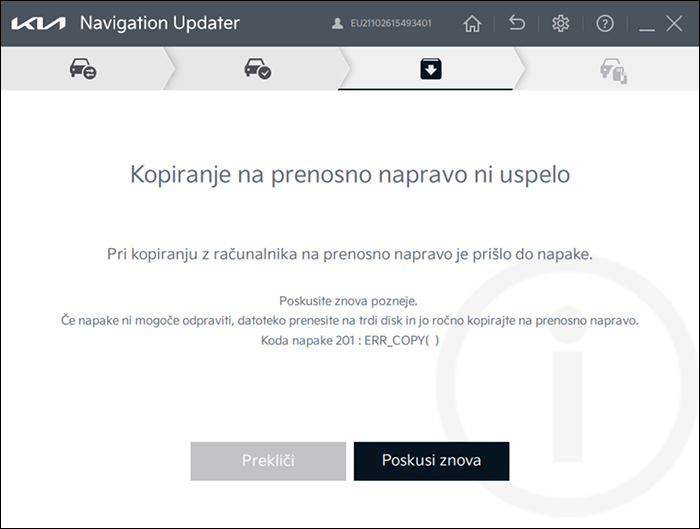
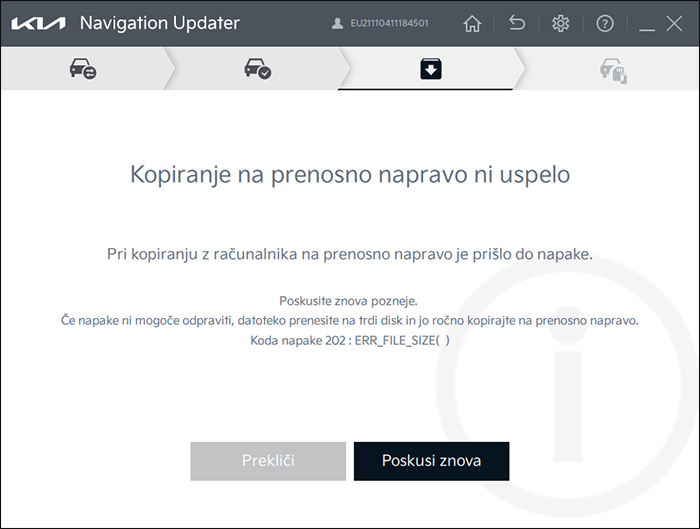
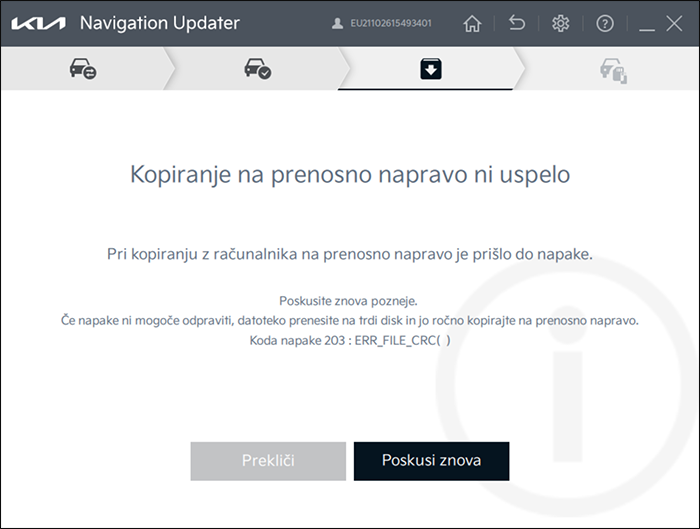
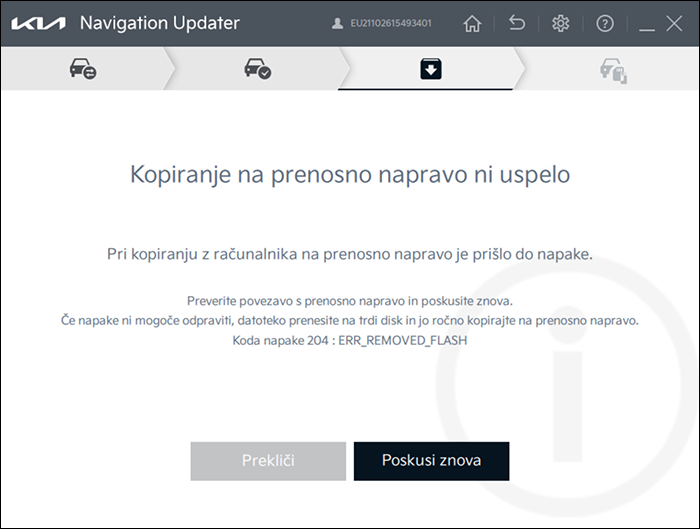
▷ Koda napake 201: ERR_COPY (ime datoteke)
▷ Koda napake 202: ERR_FILE_SIZE (ime datoteke)
▷ Koda napake 203: ERR_FILE_CRC (ime datoteke)
▷ Koda napake 204: ERR_REMOVED_FLASH
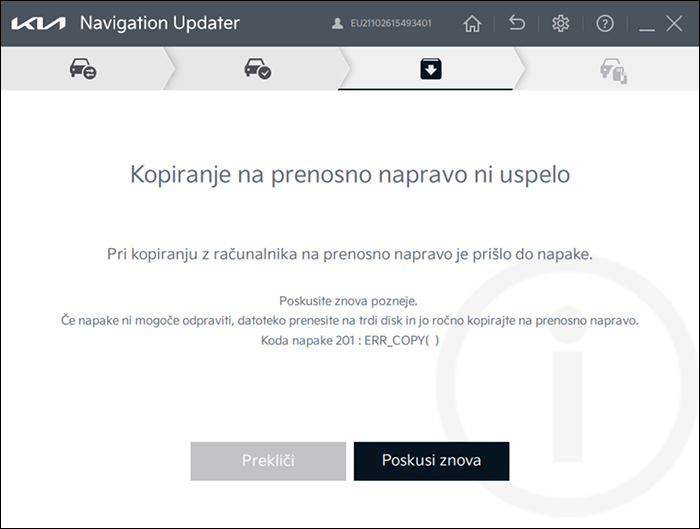
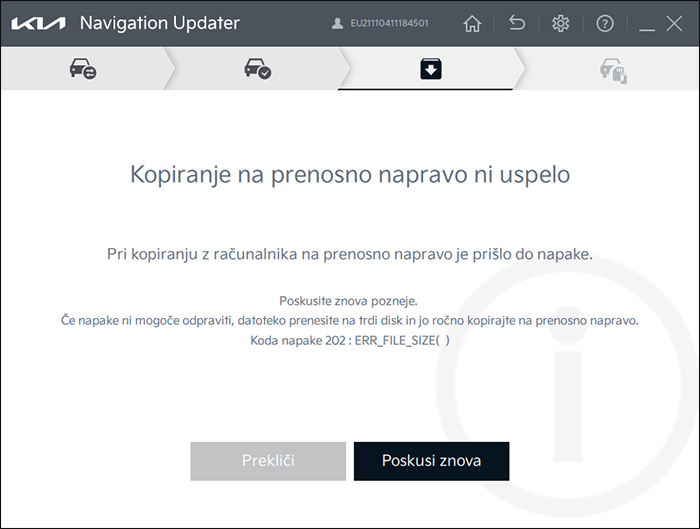
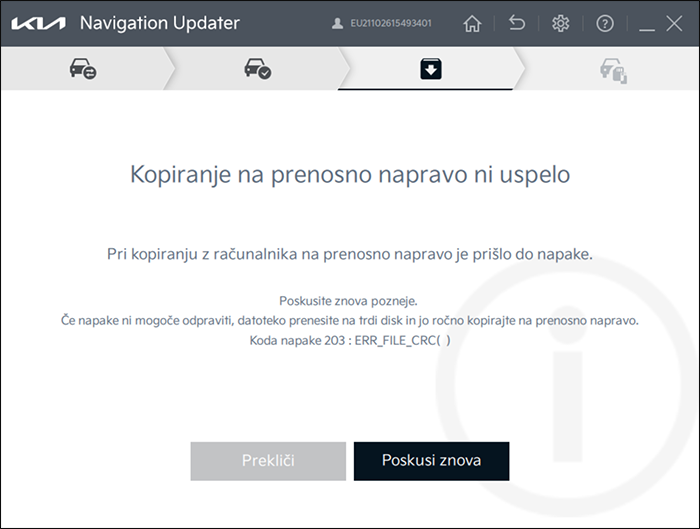
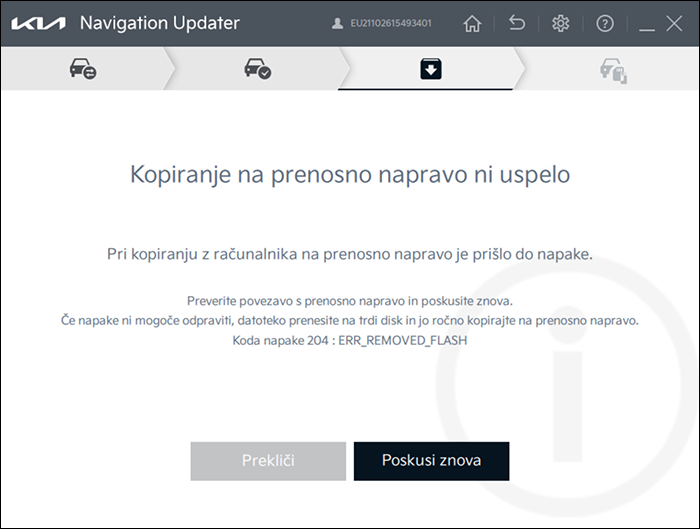
-
Kako odpraviti kodo napake
-
Preverite kartico SD/bralnik kartic SD/povezavo USB
-
Začasno onemogočite ali izklopite požarni zid/varnostni program (glejte „Prišlo je do napake med prenosom/raztezanjem)
▶ Pojdite na „Prišlo je do napake med prenosom/raztezanjem.“ ☜ Kliknite -
Če se navedeno zgodi med neposrednim prenosom na kartico SD ali USB, posodobljene podatke najprej prenesite in jih nato ročno kopirajte v izmenljivo napravo za shranjevanje.
-
Kako prenesti posodobljene podatke na trdi disk
-
Odprite program Navigation Updater
-
Izberite vozilo/model in kliknite „Potrdi“
-
V mestu shranjevanja izberite „Trdi disk“ in kliknite „Naprej“
-
Kliknite [Spremeni], nato kliknite [Namizje] > [Izberi mapo] in nato kliknite „Potrdi“
-
Začne se prenos in v mapi na namizju, izbrani v 4), se ustvari mapa z imenom vozila
-
Odprite program Navigation Updater
-
Kako ročno formatirati kartico SD/USB
-
Dvokliknite „Računalnik (ali Moj računalnik, Moj PC)“ na namizju
-
Z desnim gumbom miške kliknite na črko prepoznanega izmenljivega diska > Kliknite [Formatiraj] v meniju
-
V možnosti Datotečni sistem izberite [FAT32] in [32KB] za dodeljeno velikost enote > označite polje [Hitro formatiranje] in tapnite [Start]
▷ Pri nekaterih vozilih morate v možnosti Datotečni sistem namesto [FAT32] izbrati [exFAT].
▷ Glede ustreznih tipov vozil glejte spodnjo rubriko [Razlika med vozili, pri katerih se uporabljata formata FAT32 in exFAT]. -
Ko se pojavi opozorilno okno, [Potrdi] > Obvestilo o dokončanju formatiranja [Potrdi] > Okno za formatiranje [Zapri]


-
Dvokliknite „Računalnik (ali Moj računalnik, Moj PC)“ na namizju
-
Kako namestiti podatke na kartico SD/USB
- Kliknite na mapo z imenom vozila v novi mapi na namizju, ki ste jo konfigurirali v ①
-
Izberite vse mape/datoteke v mapi z imenom vozila (Ctrl+A) in jih kopirajte (Ctrl+C ali možnost Kopiraj po kliku z desno tipko miške)
- Prilepite (Ctrl+V ali možnost Prilepi po kliku z desno tipko miške) na kartico SD/USB, ki ste jo formatirali v ②
-
Kako prenesti posodobljene podatke na trdi disk
※
Če kartice SD/USB v svojem osebnem računalniku ne morete formatirati ročno ali se ista težava pri kopiranju kartice SD/USB še vedno pojavlja, poskusite z drugim osebnim računalnikom ali bralnikom kartic SD.
※
Razlika med vozili, pri katerih se uporabljata formata FAT32 in exFAT
|
Cilj
|
Tip formata Navigation Updater
|
|
Standard Gen4
|
FAT32 |
|
Standard Gen5
|
FAT32
|
|
Standard Gen5W
|
exFAT |
|
Economy
|
FAT32
|
|
Premium Gen2
|
FAT32
|
|
Premium Gen5
|
exFAT
|